
时间:2021-06-09 00:15:17 来源:www.win10xitong.com 作者:win10
我们的电脑都安装的是windows系统来进行办公或者娱乐,有时候会遇到一些比如win10如何更改打印机的问题。即使是平时能够解决很多其他问题的网友可能这一次也不知道怎么解决win10如何更改打印机的问题。那我们可以不可以自己解决呢?我们大家只需要这样操作:1.鼠标点击桌面左下角开始图标;2.在开始菜单点击设置就行了,这样,这个问题就可以很简单的处理了。怎么样,是不是感觉很容易?如果你还不是很明白,那接下来就由小编再次说说win10如何更改打印机的修复对策。
具体步骤如下:
1.单击桌面左下角的开始图标;
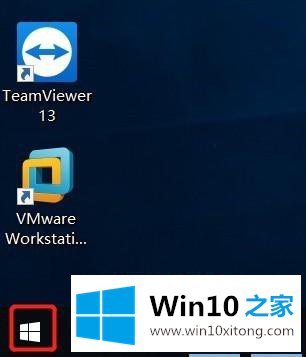
2.单击开始菜单中的设置;
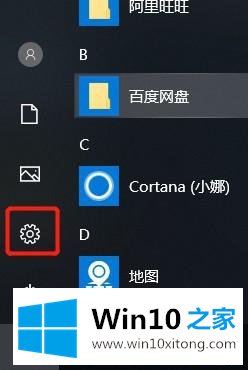
3.在Windows设置界面点击【设备】;
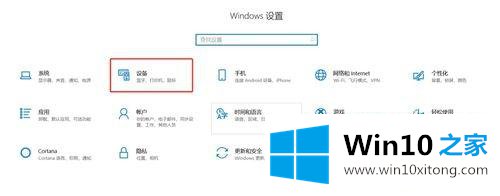
4.在下一个界面的右侧,单击[设备和打印机];

5.右键单击打印机设备,然后单击[打印机属性];
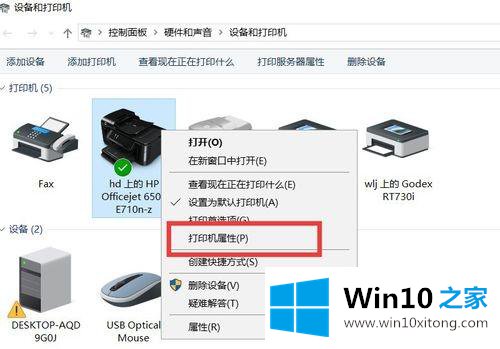
6.单击打印机属性界面中的[端口]选项框;
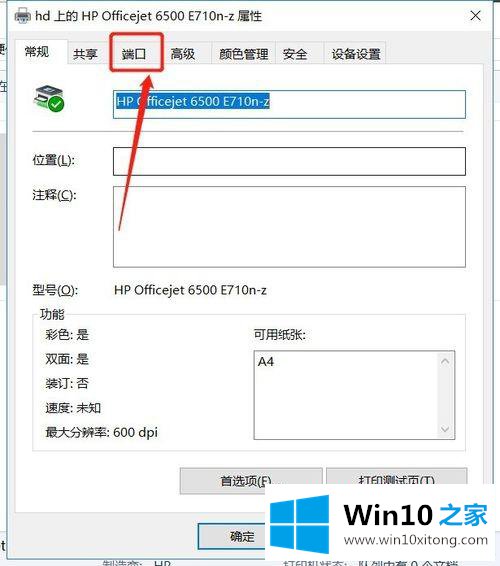
7.您可以在端口列表中列出许多端口,检查相应的打印机端口,然后单击下面的“确定”。
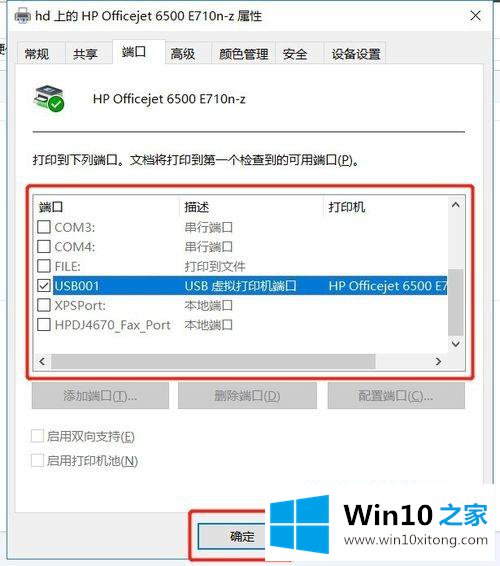
这里介绍win10如何改变打印机端口。如果不知道怎么改,可以用上面的方法。
有关于win10如何更改打印机的修复对策呢,小编在上面的内容就说得非常详细了,我们高兴能够在这里帮助到你。